virtualbox安装ubuntu20+版本
环境
virtualbox7.0
ubuntu-20.04.6-live-server-amd64 ubuntu-releases-20.04.6安装包下载_开源镜像站-阿里云
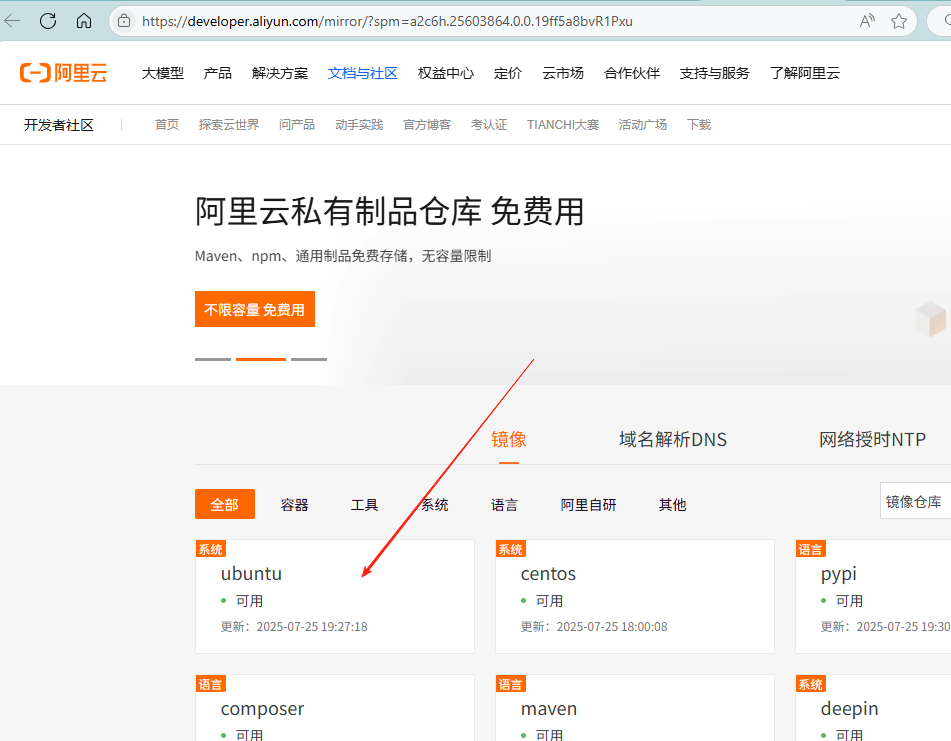
本来打算安装ubuntu24的 但是发现virtualbox7.0最多支持到23版本,使用24的镜像安装时选择23版本总是不识别光驱引导。无奈重新下载了ubuntu20版本,可以识别光驱安装了。
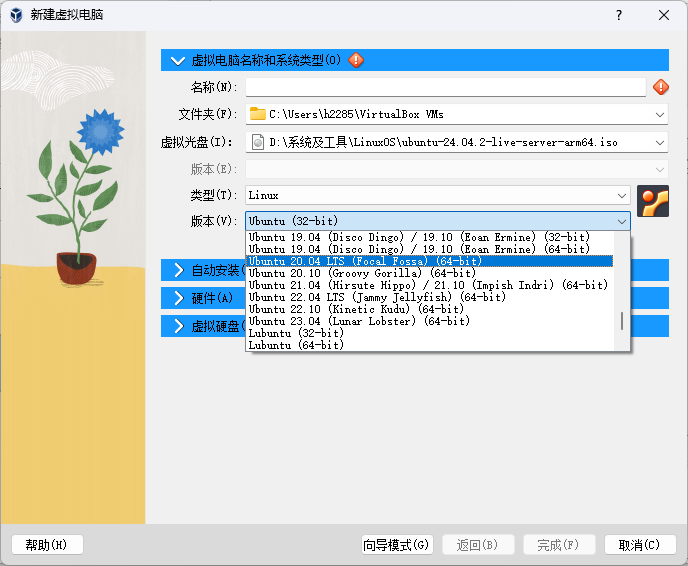
安装时遇到一个坑,总是无故安装失败。尝试好多种方法没有效果,而且每次重新安装,不是固定在某一个步骤报错,有点随机性。最终根据如下贴子断网安装成功,之后修改网络配置。
在VMware环境安装Ubuntu Server中遇到的无法安装问题-阿里云开发者社区
Ubuntu Server 网卡配置
自从17的某个版本之后,Ubuntu开始了使用netplan作为设置网卡的工具,这里面使用了YAML的语法。
你可以采用如下方式查看目前的配置
ls /etc/netplan
##出现如下配置文件
00-installer-config.yaml
你可以编辑这个文件,或者采用新建文件的方式新建配置。
在此之前,你需要知道你网卡的名字
ip link
##输出
1: lo: <LOOPBACK,UP,LOWER_UP> mtu 65536 qdisc noqueue state UNKNOWN mode DEFAULT group default qlen 1000
link/loopback 00:00:00:00:00:00 brd 00:00:00:00:00:00
3: ens3: <BROADCAST,MULTICAST,UP,LOWER_UP> mtu 1500 qdisc mq state UP mode DEFAULT group default qlen 1000
link/ether 56:00:00:60:20:0a brd ff:ff:ff:ff:ff:ff
你也可以通过ip a 或者老方法ifconfig -a的方式查看。
从这里我们知道我的网卡名字为ens3。
lo是默认网卡的Loopback配置,无需修改。
更多信息可以参考Ubuntu Network Configuration的描述。
1新建配置
直接新建一个01-netcfg.yaml:
sudo nano /etc/netplan/01-netcfg.yaml
动态IP:
network:
version: 2
renderer: networkd
ethernets:
ens3:
dhcp4: yes
静态IP与固定DNS:
network:
version: 2
renderer: networkd
ethernets:
ens3:
dhcp4: no
addresses:
- 192.168.121.199/24
gateway4: 192.168.121.1
nameservers:
addresses: [8.8.8.8, 1.1.1.1]
renderer是NetworkManager / networkd二选一, networkd是Ubunter Server用的管理器。
2 确认配置或保存
你可以通过
sudo netplan try
#或者
sudo netplan apply
测试确认配置,或直接保存。
3 查看配置
#查看ip
ip a
#查看DNS
systemd-resolve --status | grep Current
#查看全部DNS
systemd-resolve --status安装步骤
1. 启动安装
在启动安装介质(U 盘或 ISO)后,进入 GRUB 界面,选择 “Install Ubuntu” 进行安装。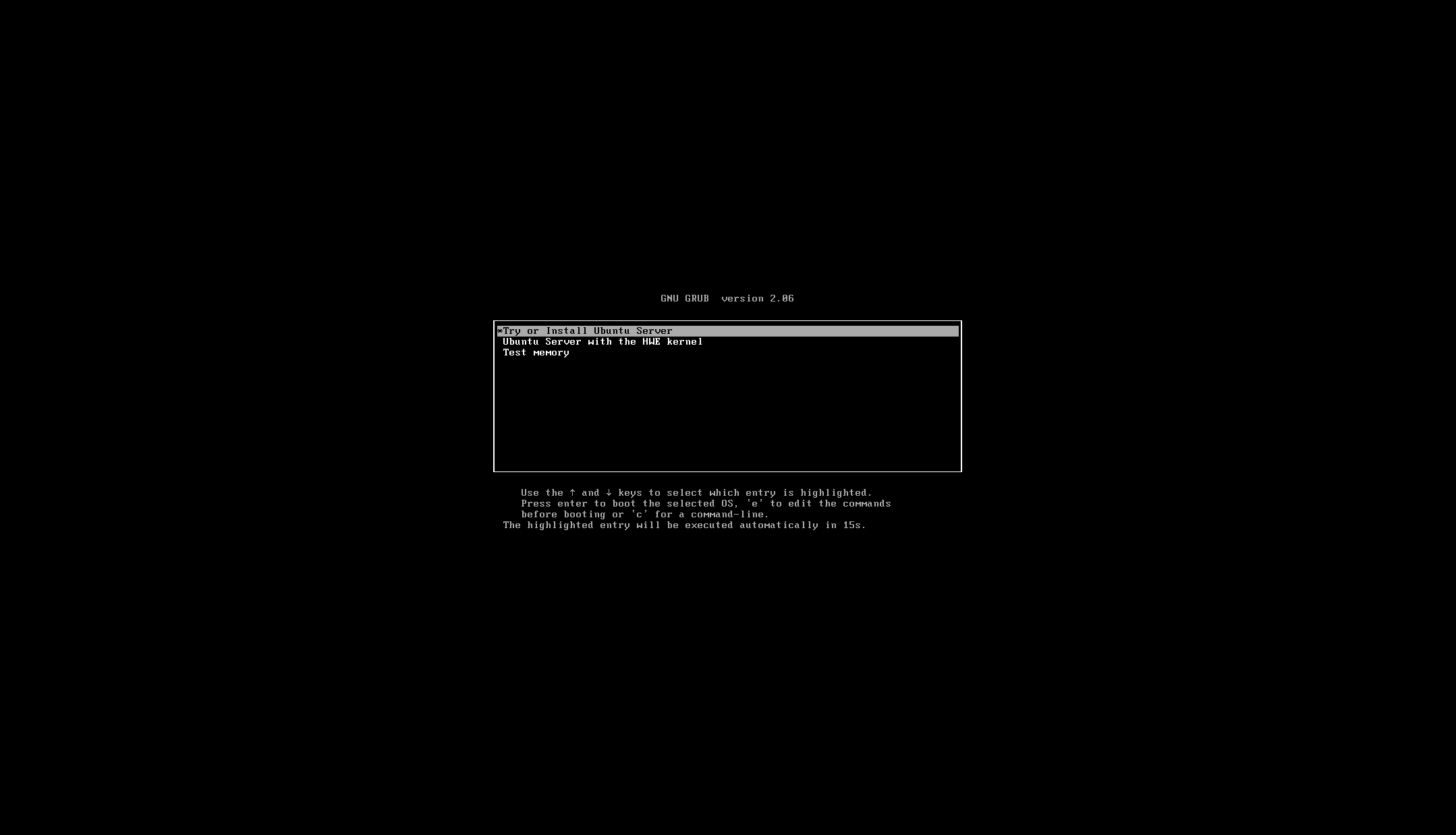
2. 选择语言
选择安装过程中使用的语言,建议选择 English (US) 作为默认键盘布局,后续可在系统内安装中文输入法。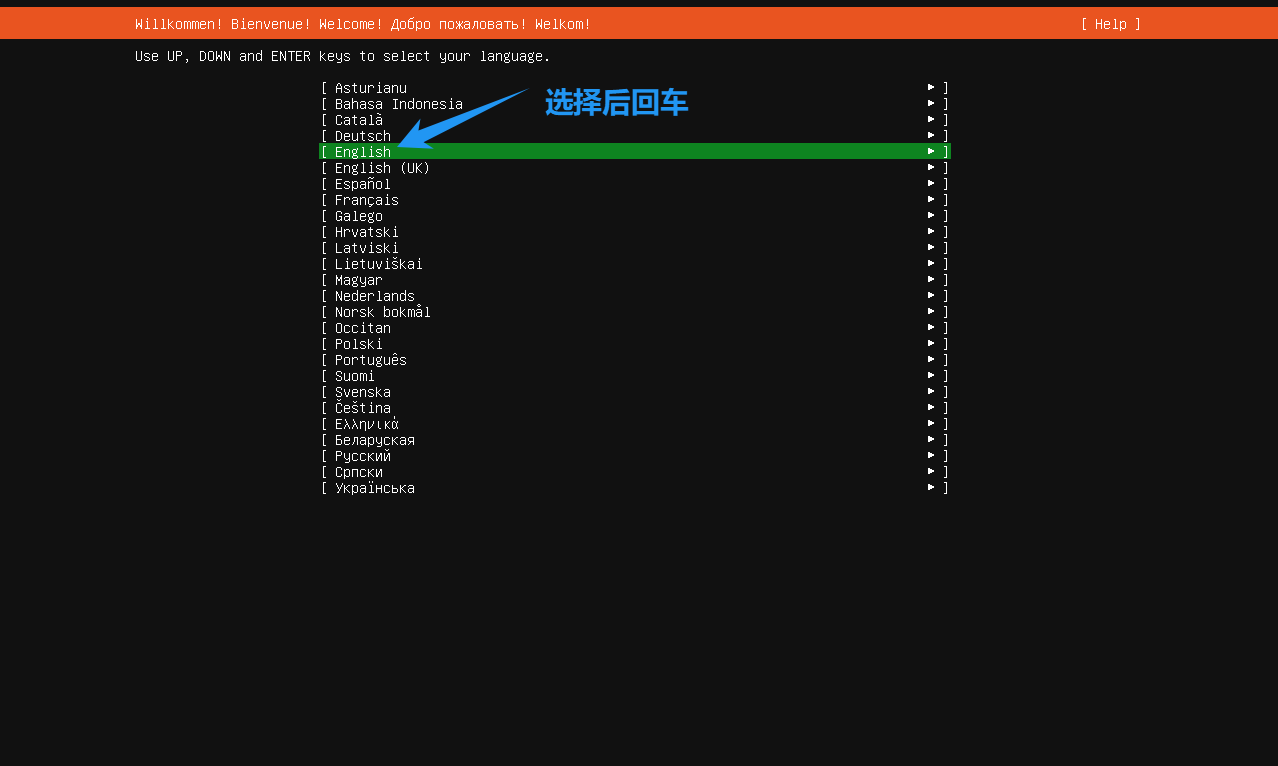
3. 选择安装方式(不更新安装)
建议选择 “Continue without updating”,避免在线更新影响安装速度。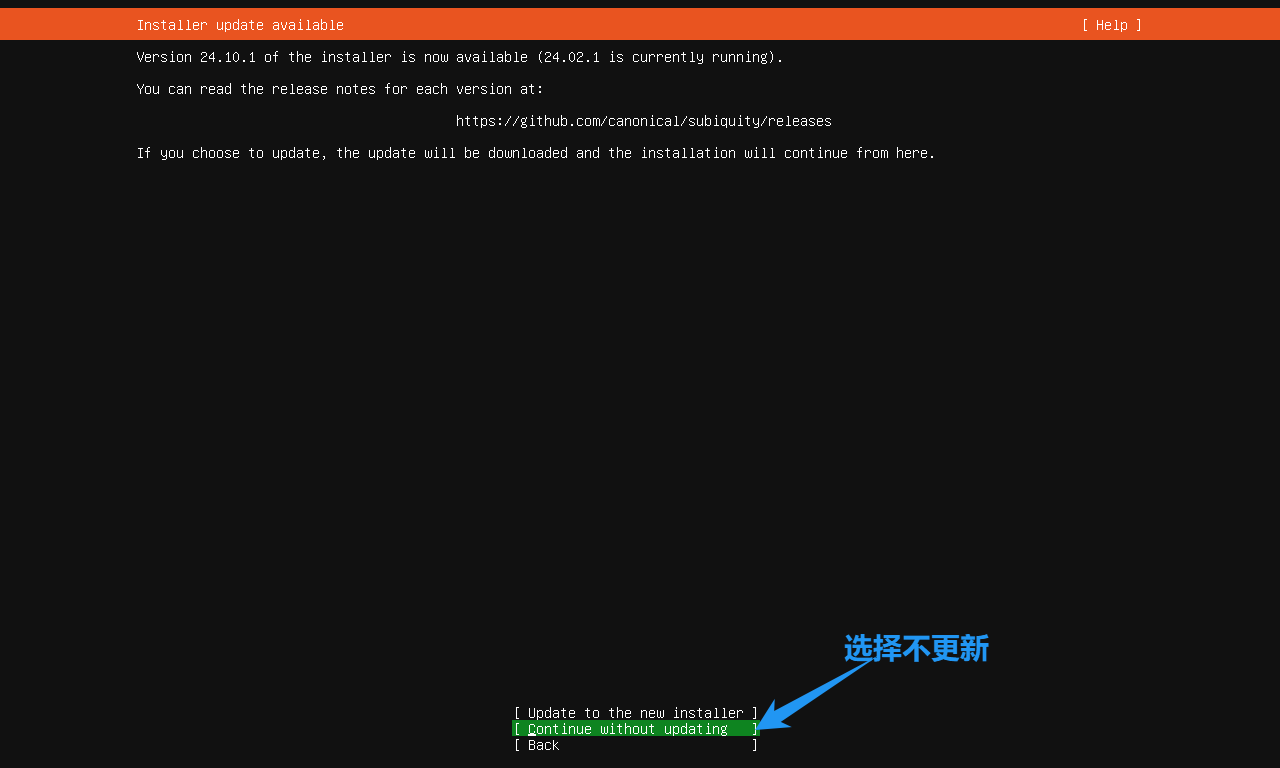
4. 选择键盘布局
默认选择 “English (US)”,如需中文输入,可在安装后进行配置。
5. 选择 Ubuntu 版本
- Ubuntu Server(推荐):适用于服务器环境,包含常用工具。
- Ubuntu Server (Minimized):适用于资源受限环境,精简安装。
- Search for third-party drivers(可选):如需额外驱动,可勾选。
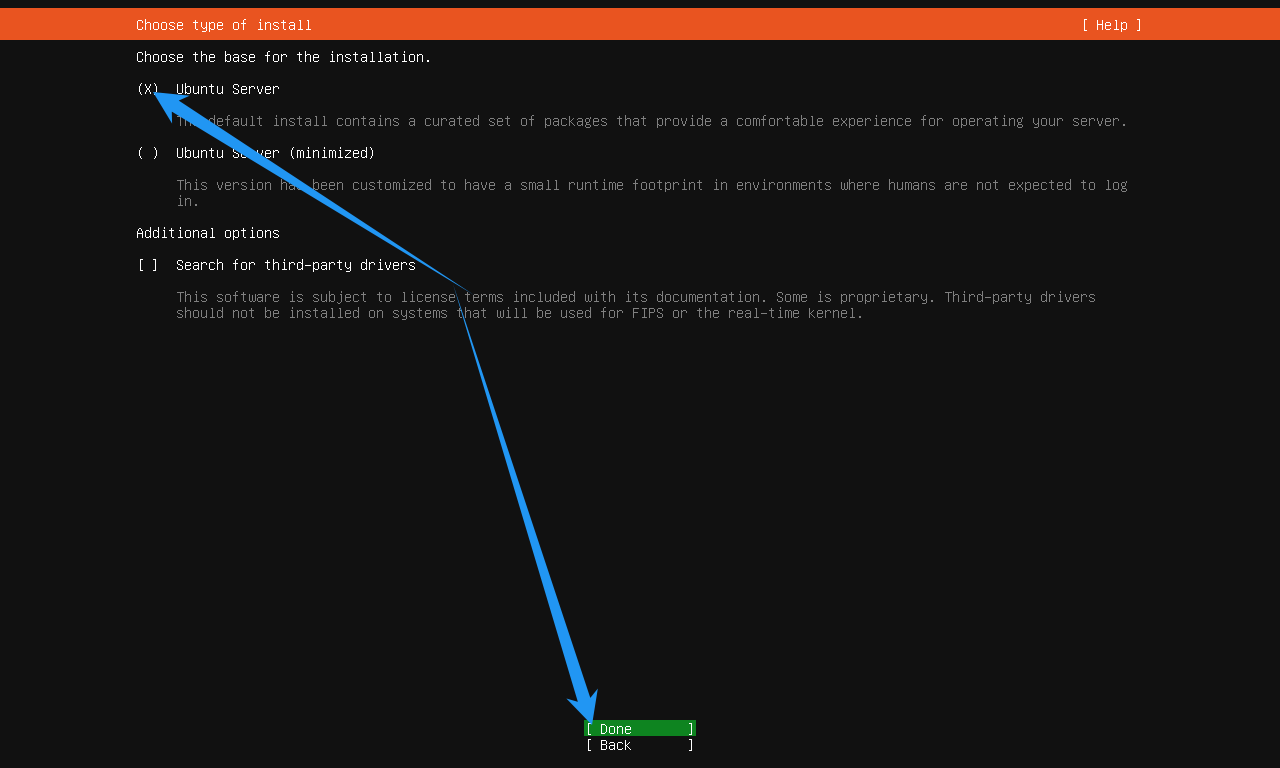
6. 配置网络(推荐自动获取)
Ubuntu 默认使用 DHCP 自动获取 IP 地址,建议使用默认设置。如需手动配置,请选择 “Manual”。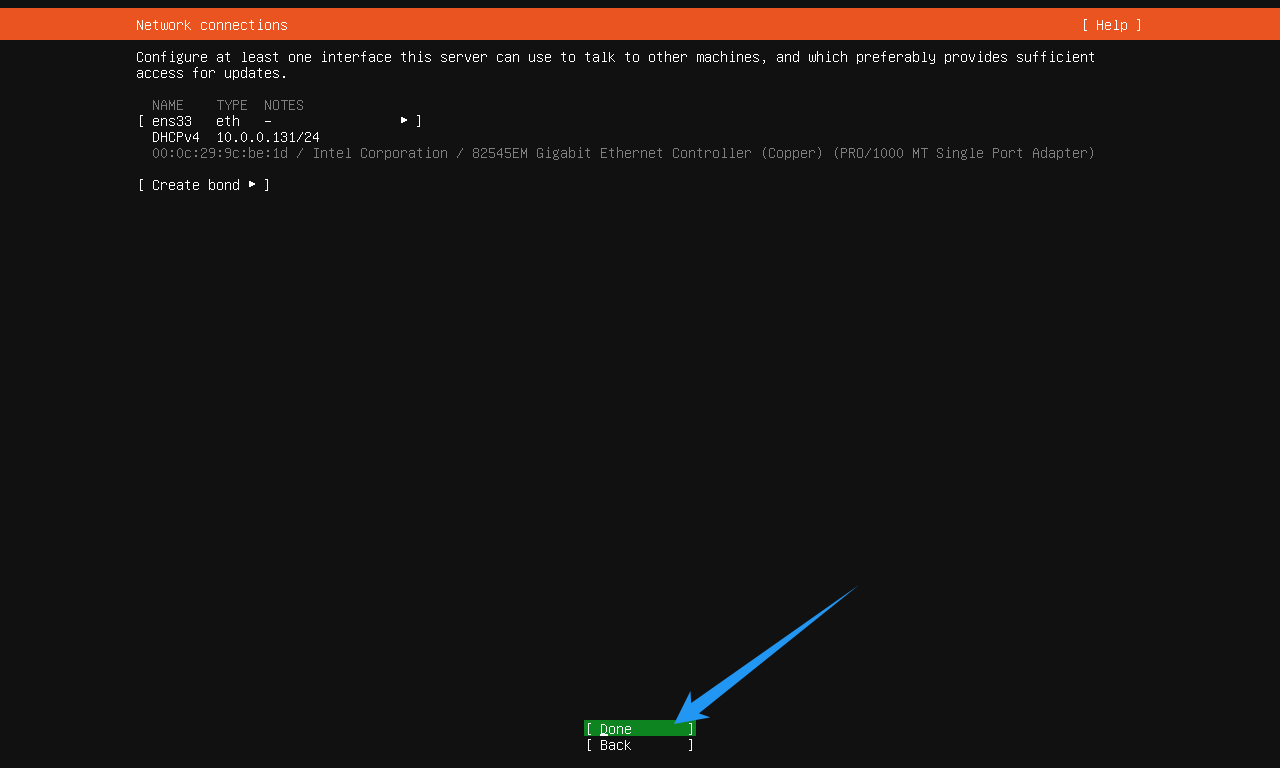
7. 配置代理(可跳过)
如果网络环境不需要代理,可直接跳过。
8. 选择软件源(默认即可)
Ubuntu 22.04 LTS 默认使用官方软件源,安装后可更换为国内镜像源(如阿里云、中科大)。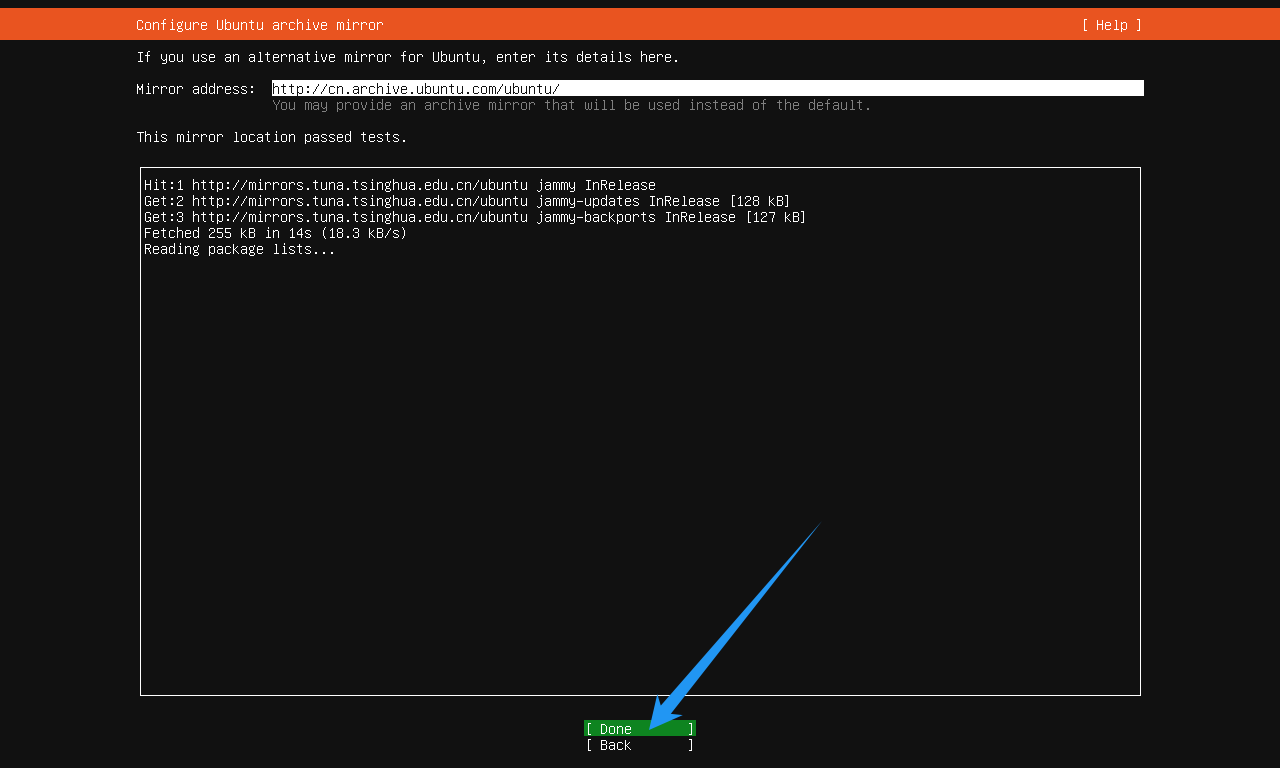
9. 选择磁盘分区方式(默认即可)
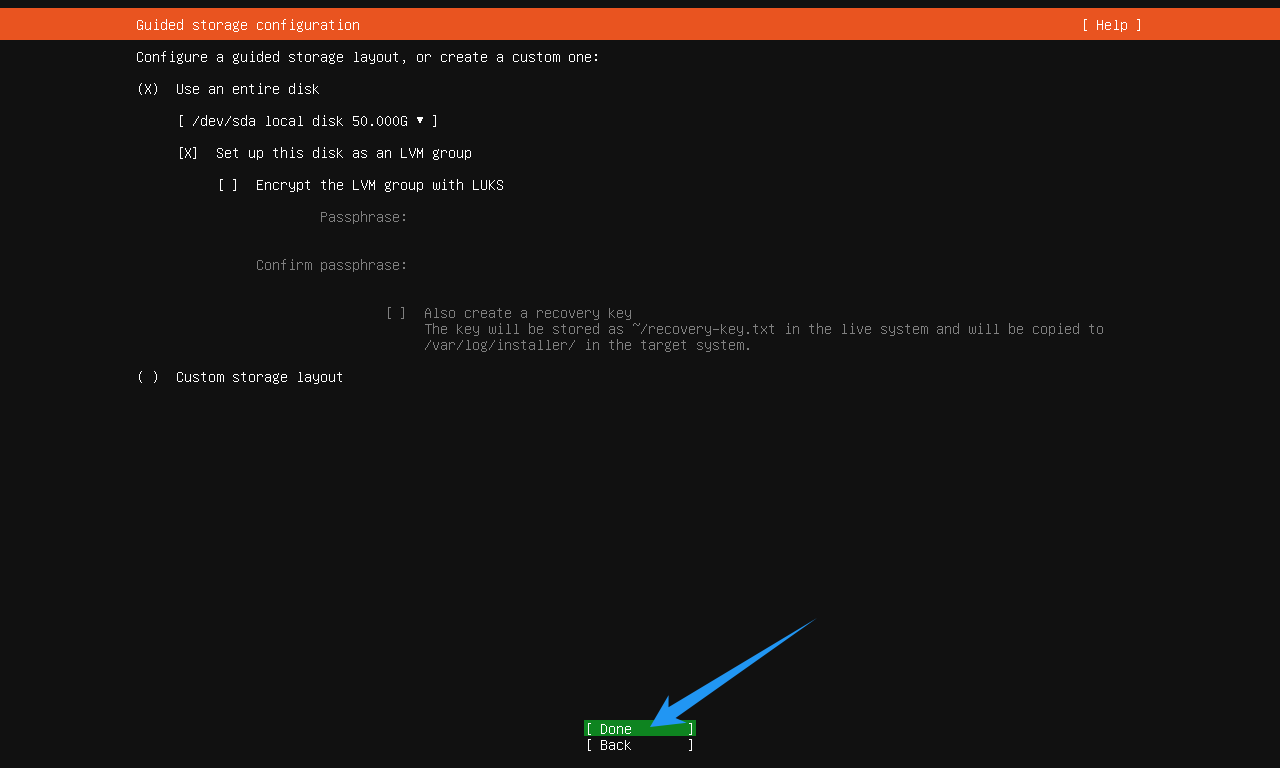
10. 确认磁盘分配策略
默认情况下,Ubuntu 会自动分配 /、swap 等分区,直接确认即可。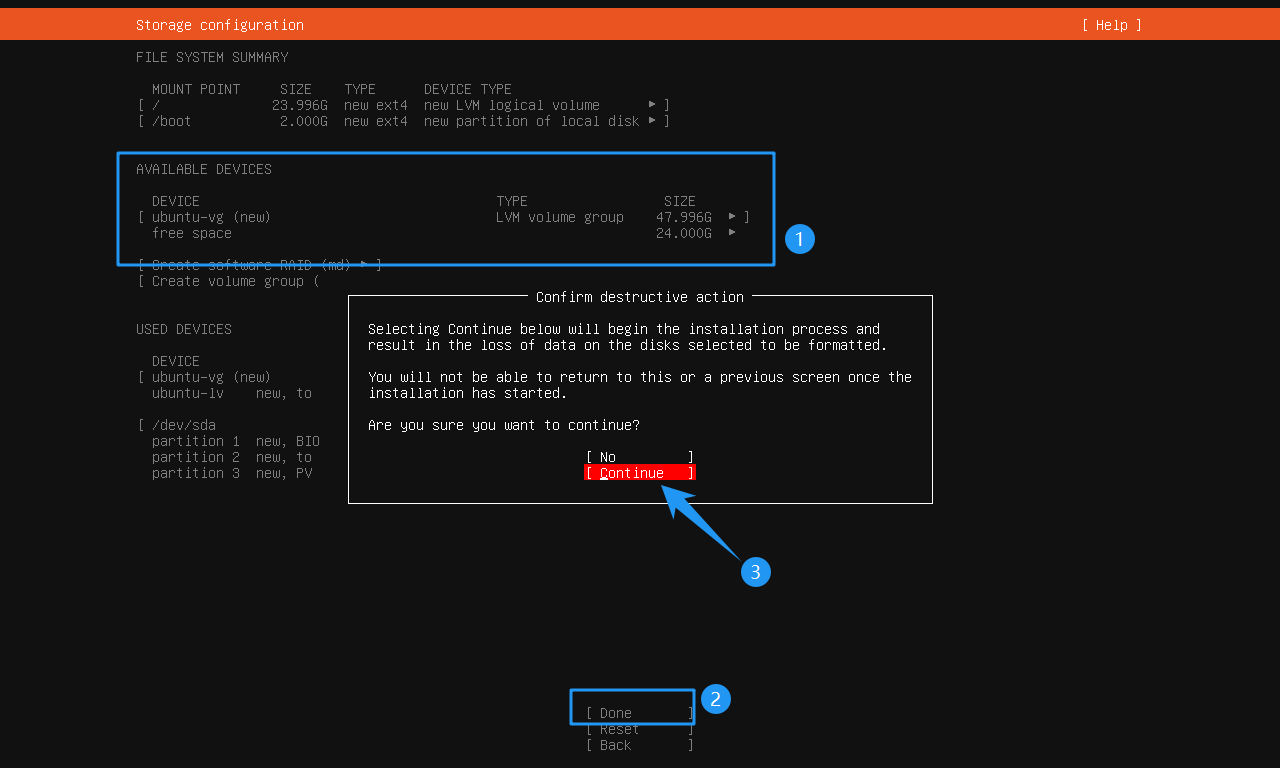
11. 设置服务器名称及用户密码
- Your name:设置管理员名称。
- Your servers name:设置主机名。
- Pick a username:设置用户名。
- Choose a password:设置密码。
- Confirm your password: 确认密码。

12. 跳过 Ubuntu Pro 订阅(可选)
Ubuntu Pro 提供额外的安全更新,个人用户可跳过。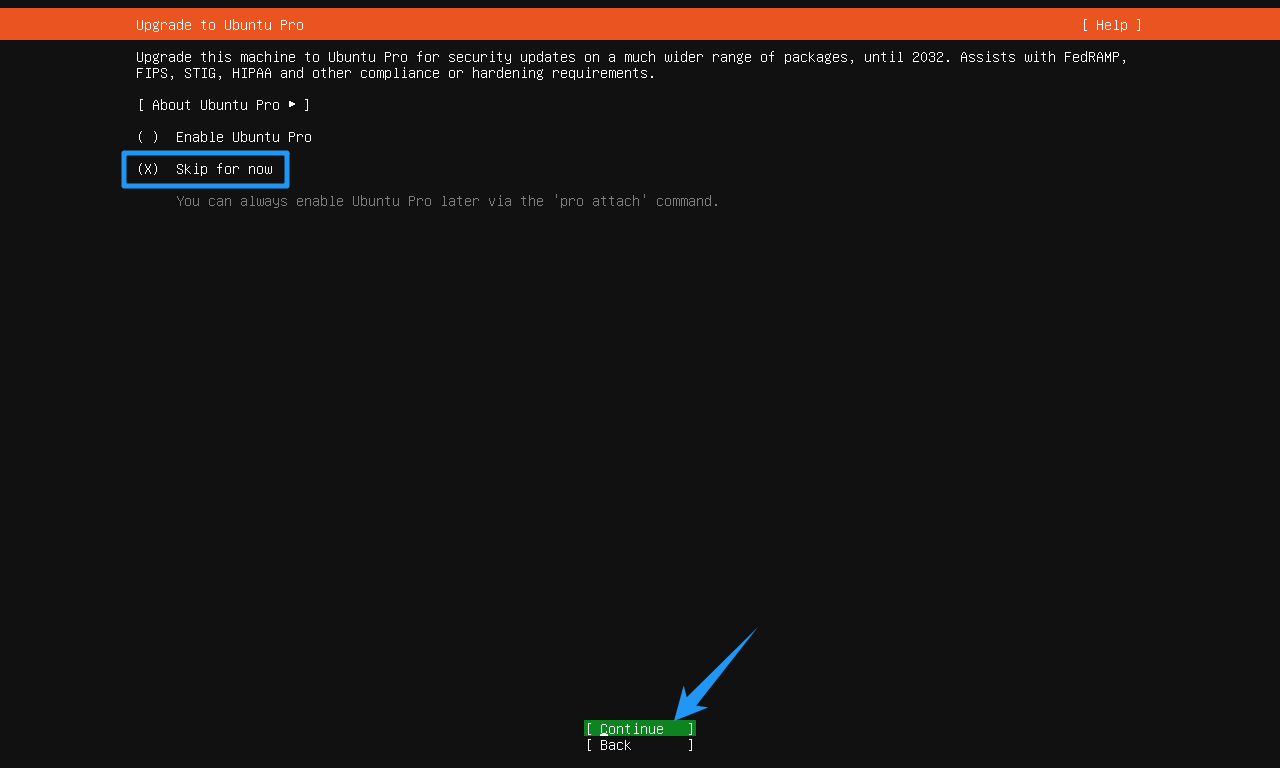
13. 安装 OpenSSH(远程连接必选)
建议勾选 “Install OpenSSH server”,方便远程管理服务器。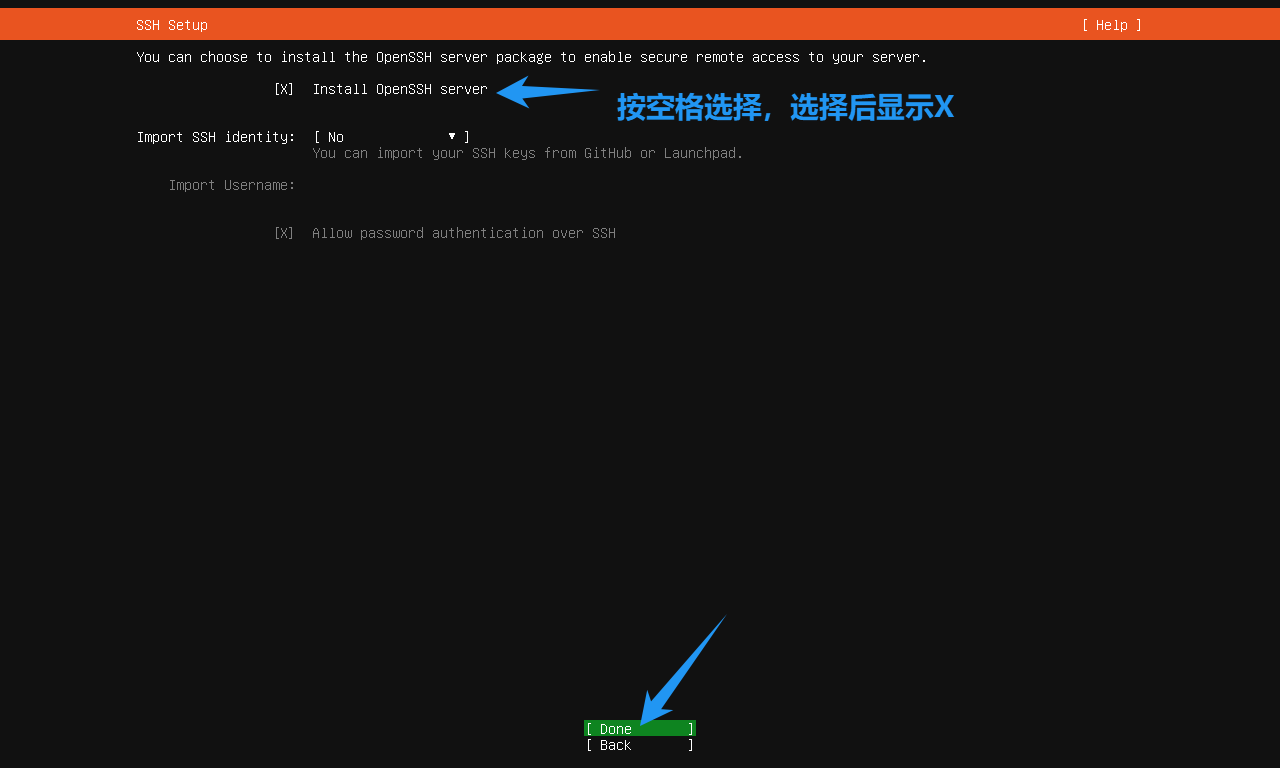
14. 选择安装的附加服务(可跳过)
如果不需要额外的软件包,可以跳过此步骤。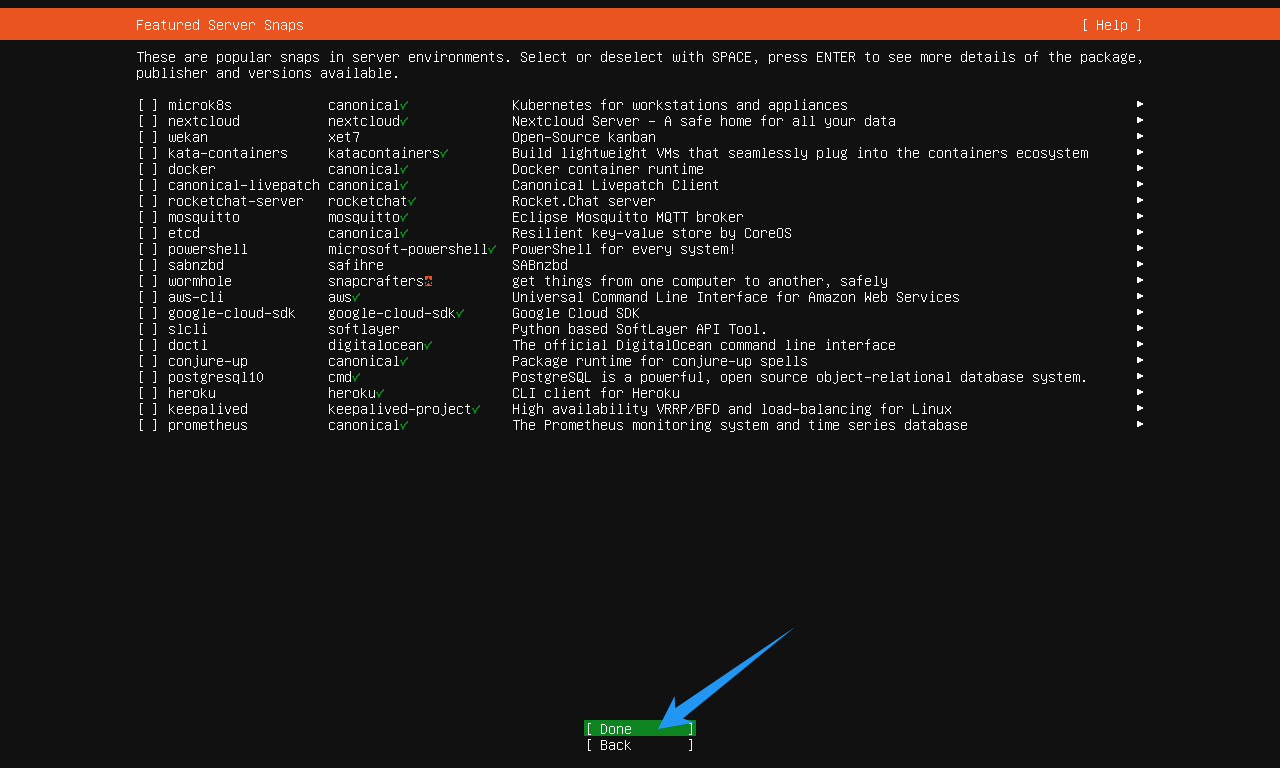
15. 等待安装完成并重启
安装过程大约 10-20 分钟,完成后点击 “Reboot”。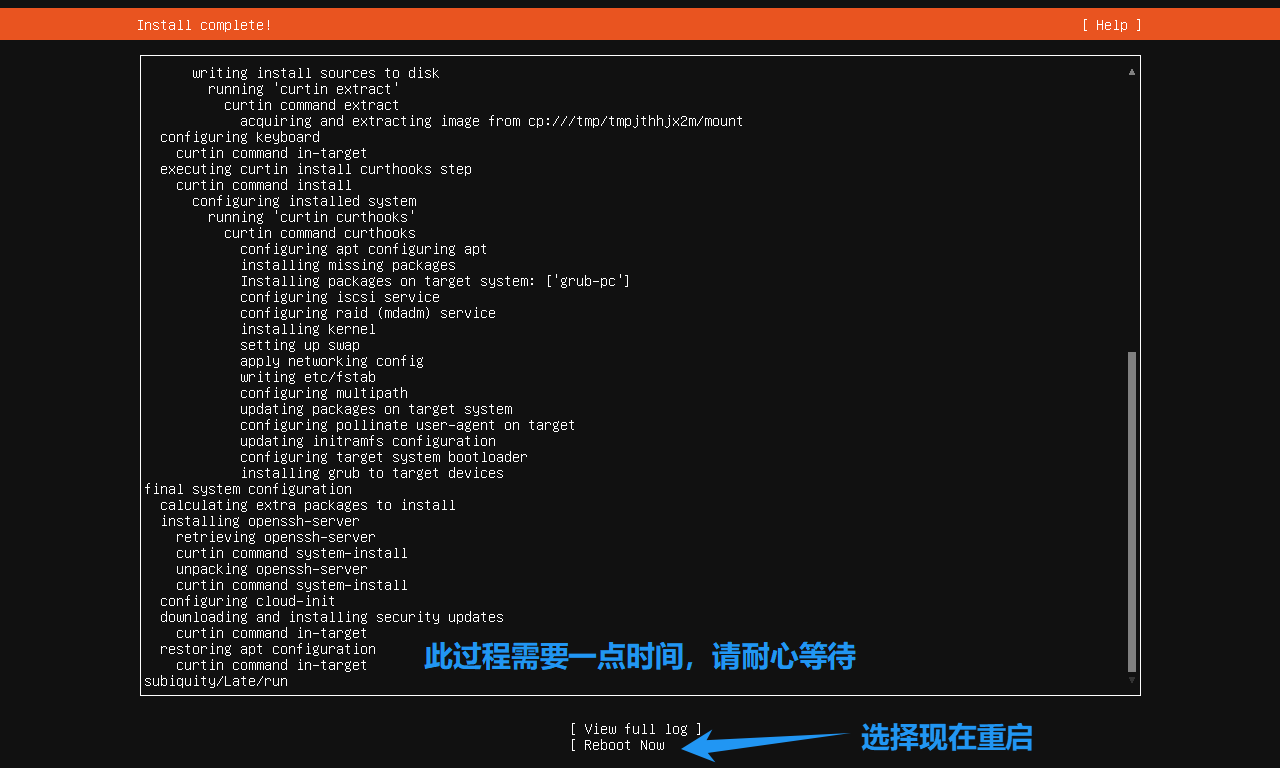
16. 移除安装介质并启动系统
在提示时移除 U 盘或 ISO 文件,防止重复安装。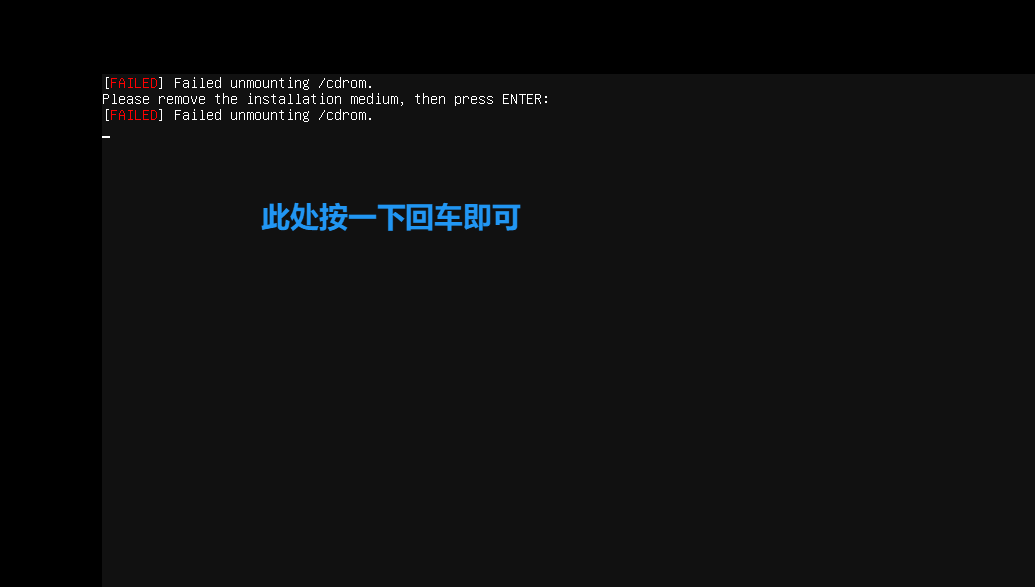
17. 登陆系统
重启后,使用刚才创建的用户登录。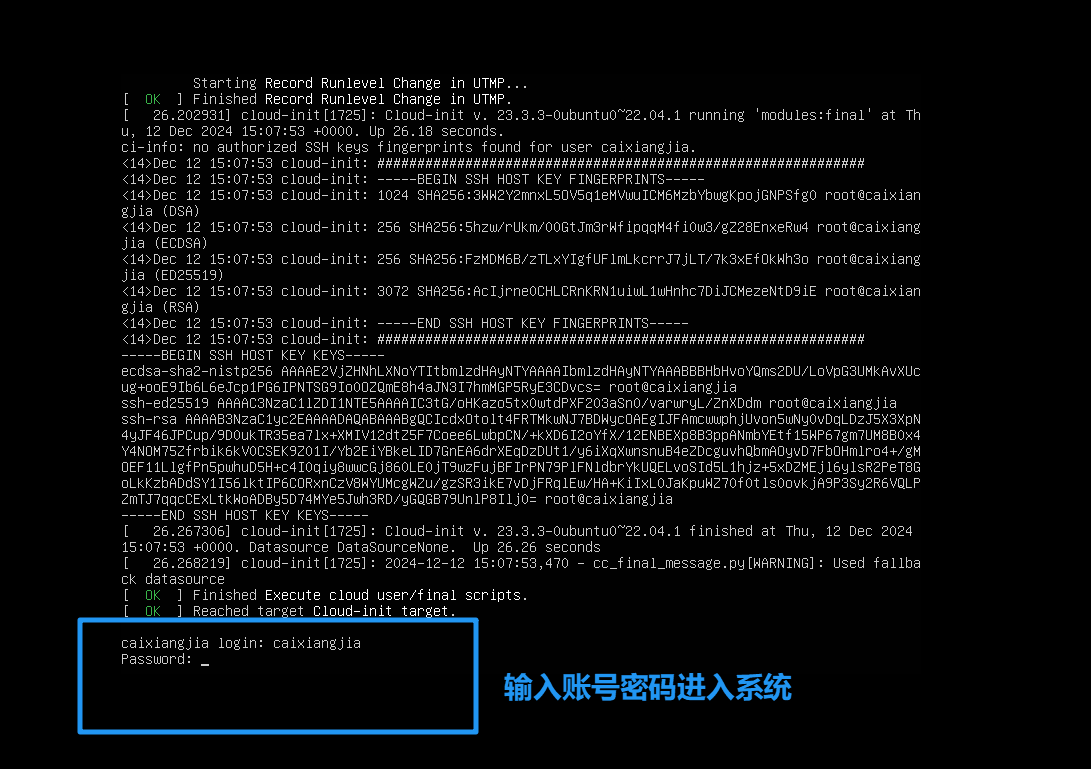
基础优化
1. 修改镜像源配置
更换国内源的镜像源,提高更新和安装软件的速度。
root@cxjyyds:~# vim /etc/apt/sources.list
参考 ubuntu镜像_ubuntu下载地址_ubuntu安装教程-阿里巴巴开源镜像站
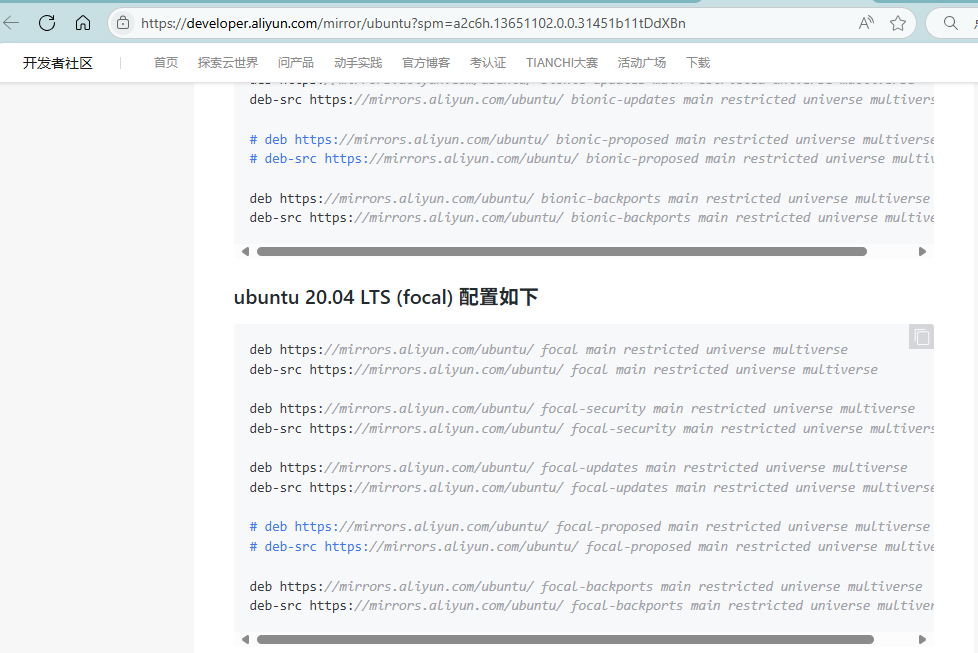
# 将内容清空并更改为以下内容
deb https://mirrors.aliyun.com/ubuntu/ focal main restricted universe multiverse
deb-src https://mirrors.aliyun.com/ubuntu/ focal main restricted universe multiverse
deb https://mirrors.aliyun.com/ubuntu/ focal-security main restricted universe multiverse
deb-src https://mirrors.aliyun.com/ubuntu/ focal-security main restricted universe multiverse
deb https://mirrors.aliyun.com/ubuntu/ focal-updates main restricted universe multiverse
deb-src https://mirrors.aliyun.com/ubuntu/ focal-updates main restricted universe multiverse
# deb https://mirrors.aliyun.com/ubuntu/ focal-proposed main restricted universe multiverse
# deb-src https://mirrors.aliyun.com/ubuntu/ focal-proposed main restricted universe multiverse
deb https://mirrors.aliyun.com/ubuntu/ focal-backports main restricted universe multiverse
deb-src https://mirrors.aliyun.com/ubuntu/ focal-backports main restricted universe multiverse
2. 更新系统
安装完系统后,首先要确保系统是最新的。打开终端并运行以下命令
root@cxjyyds:~# apt update && apt upgrade -y
3. 配置 root 登录
3.1 设置 Root 用户密码
首先,您需要为 root 用户设置一个密码。打开终端并运行以下命令:
jasper@cxjyyds:~$ sudo passwd root
# 输入您的 sudo 密码,然后输入并确认 root 用户的新密码。
3.2 启用 Root 用户的 SSH 登录
编辑 SSH 配置文件以允许 root 用户通过 SSH 登录:
jasper@cxjyyds:~$ sudo vim /etc/ssh/sshd_config
找到以下行,并确保其前面的注释符号 # 已被移除,并将 prohibit-password 修改为 yes:
PermitRootLogin yes
# 保存并关闭文件(:wq)
3.3 重启 SSH 服务
配置完成后,需要重启 SSH 服务使更改生效:
jasper@cxjyyds:~$ sudo systemctl restart ssh
3.4 使用 Root 用户登录
ssh root@10.0.0.10
# IP 需要替换你自己设置的
转载参考:
Ubuntu22.04 LTS 安装流程指南 - cxjyyds - 博客园
在VMware环境安装Ubuntu Server中遇到的无法安装问题-阿里云开发者社区




 浙公网安备 33010602011771号
浙公网安备 33010602011771号